成组的零件序号 PropertyManager
当您插入成组的零件序号到工程图或装配体文件时,或当您选择一现有成组的零件序号时,成组的零件序号 PropertyManager 会打开。属性对所选零件序号适用。
零件序号设定
样式。从清单中选择一零件序号形状和边界的样式。
如果您选择圆形分割线,下部文字框将可使您为零件序号的下半部插入数据。通过使用圆形分割线样式,零部件的项目号和数量在零件序号中显示。您可将数据更改到文字、自定义属性、及零部件参考引用。
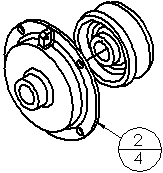
大小 。从列表中选取一大小(指定的字符数)、紧密配合(根据文字自动调整)、或者用户定义(您可在此在下面设定零件序号大小)。
零件序号文字。为零件序号选取文字类型。
下部文字。如果您选择圆形分割线样式,此方框将可用于指定下部的文字。您有与在零件序号文字部分相同的选项。
零件序号文字源处。指定零件序号从何处获得其编号:
每行的零件序号。设置在开始下一行之前在一行中成组的零件序号量。
每行两个零件序号的范例:

向右层叠  、向左层叠
、向左层叠  、向下层叠
、向下层叠  、向上层叠
、向上层叠  。单击来确定层叠相对于其引线的方向。
。单击来确定层叠相对于其引线的方向。
数量
如果在装配体中有一个以上零部件实例,可让您在工程图的零件序号之外设定数量。数量会参数性更新。
放置。在零件序号的左  、右
、右  、上
、上  、或下
、或下  方显示数量。
方显示数量。
标志。让您为数量设定标记。用户定义可让您键入一自定义标记。
数量值。显示要在零件序号中出现的数量(只读)。
覆写数值。让您覆盖零件序号的数量。例如,您可在只显示两个零部件的工程图视图中插入零件序号,但装配体零部件的总数为五个。在一个视图中,零件序号可显示 "2",而在另一个视图中可显示 "3"。
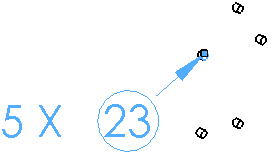
图层
在带命名图层的工程图中选择一图层。
更多属性
对于现有成组的零件序号,单击更多属性打开注释 PropertyManager,您可在此设定诸如引线和箭头之类的项目。